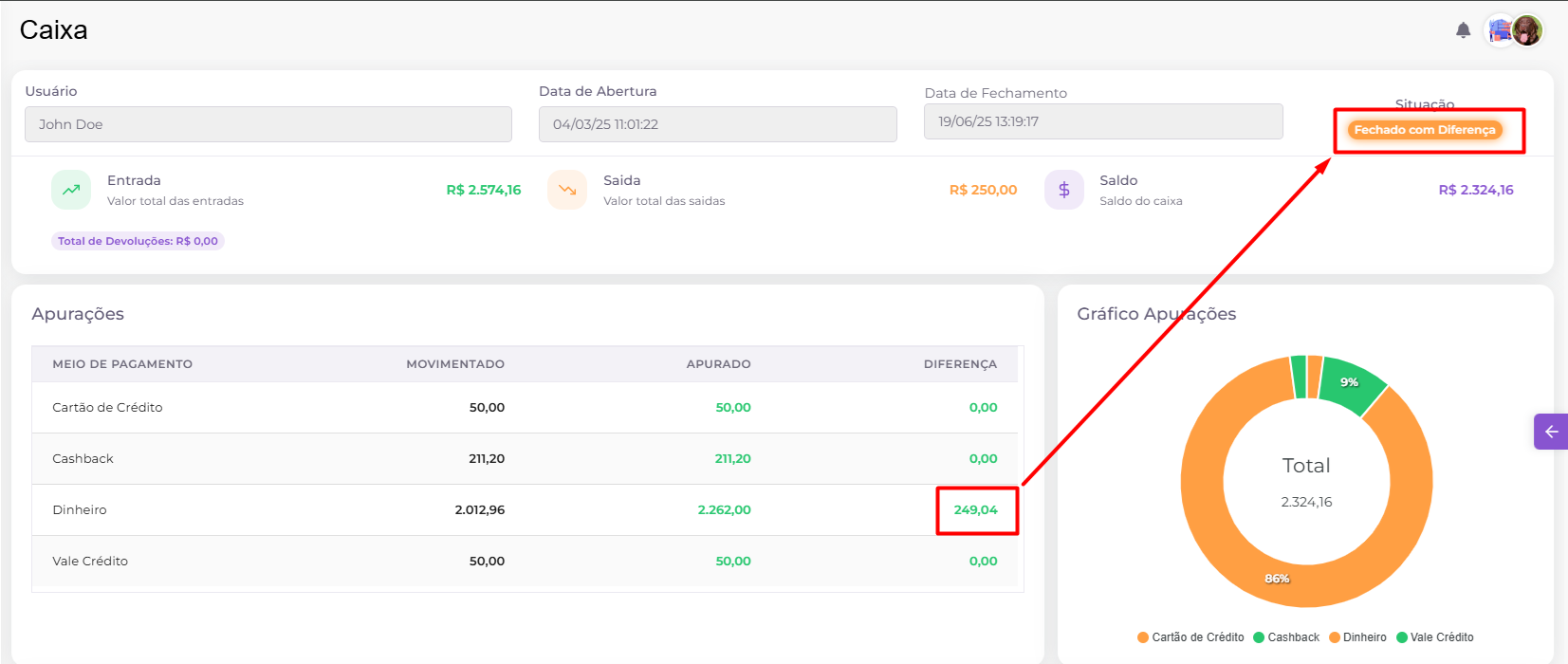Este módulo permite o gerenciamento dos valores que movimentaram no seu caixa em um dia, onde você pode estar realizando lançamentos de saída, entrada e a apuração de valores.
O gerenciamento do caixa será feito dentro do menu “Financeiro”, clicando no submenu “Caixa”.
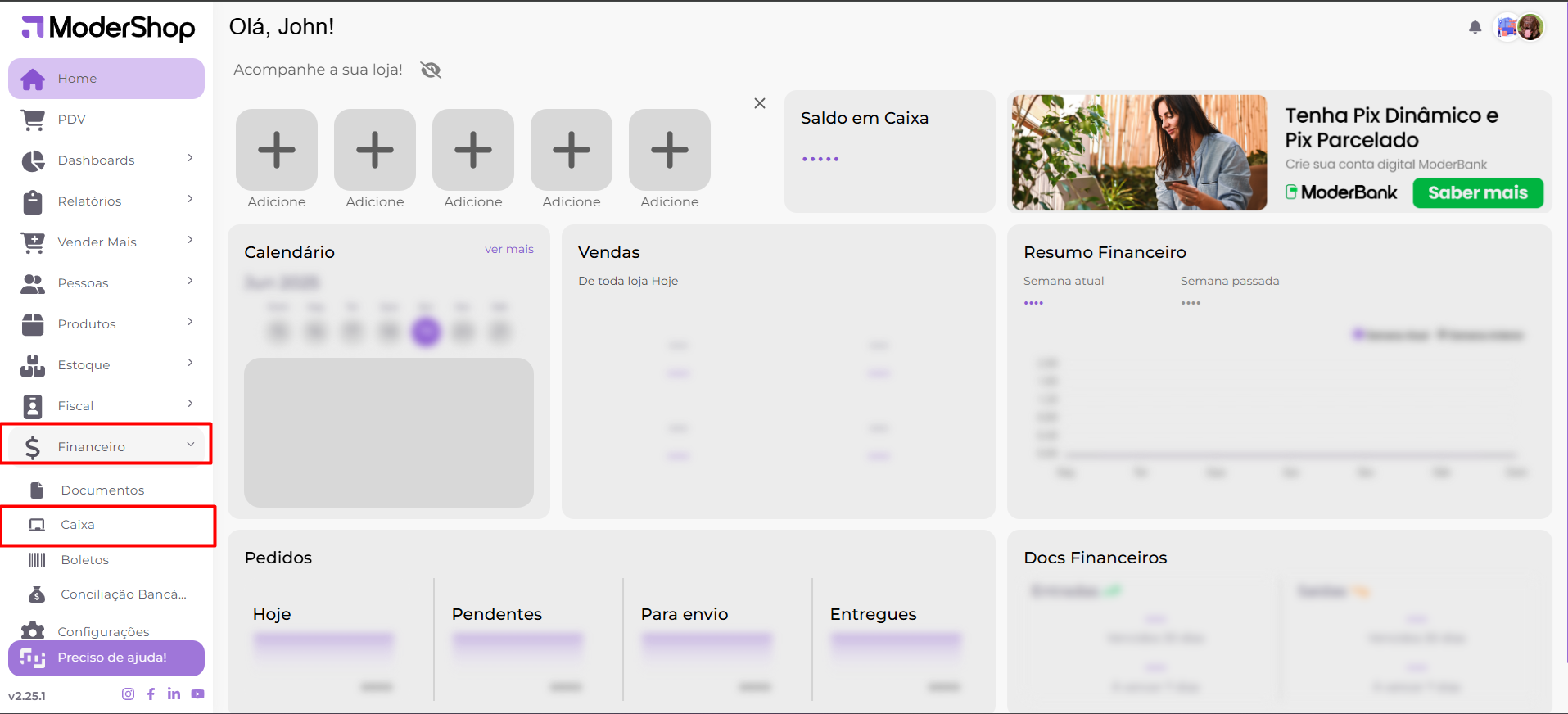
Aqui constará todos os caixas para os dias em que houve movimento no sistema (vendas, recebimentos, saídas, entradas, entre outros), cada um com seus valores.
Para que haja a abertura do caixa todos os dias de forma automática, basta ativar a configuração da filial referente ao controle diário do caixa. Caso contrário, será necessário abrir o mesmo de forma manual, o qual mostraremos aqui como realizar.
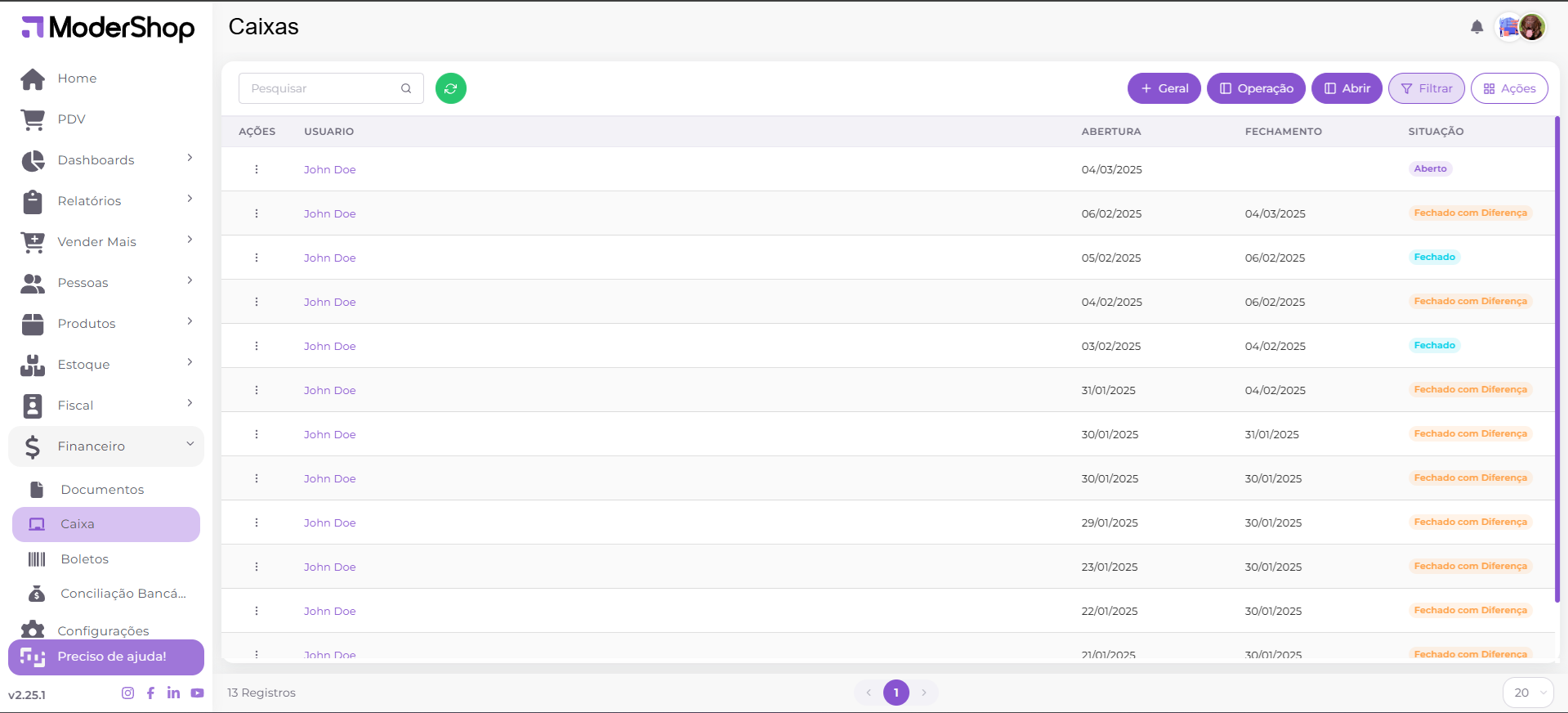
Nesta tela, podemos verificar alguns dados referente aos caixas, sendo eles:
- Ações: Imprimir ou compartilhar comprovante de valores em cupom ou A4.

- Usuário: Ao clicar no nome do usuário o sistema possibilita a visualização dos dados de movimentações do caixa do respectivo usuário e dia selecionado.
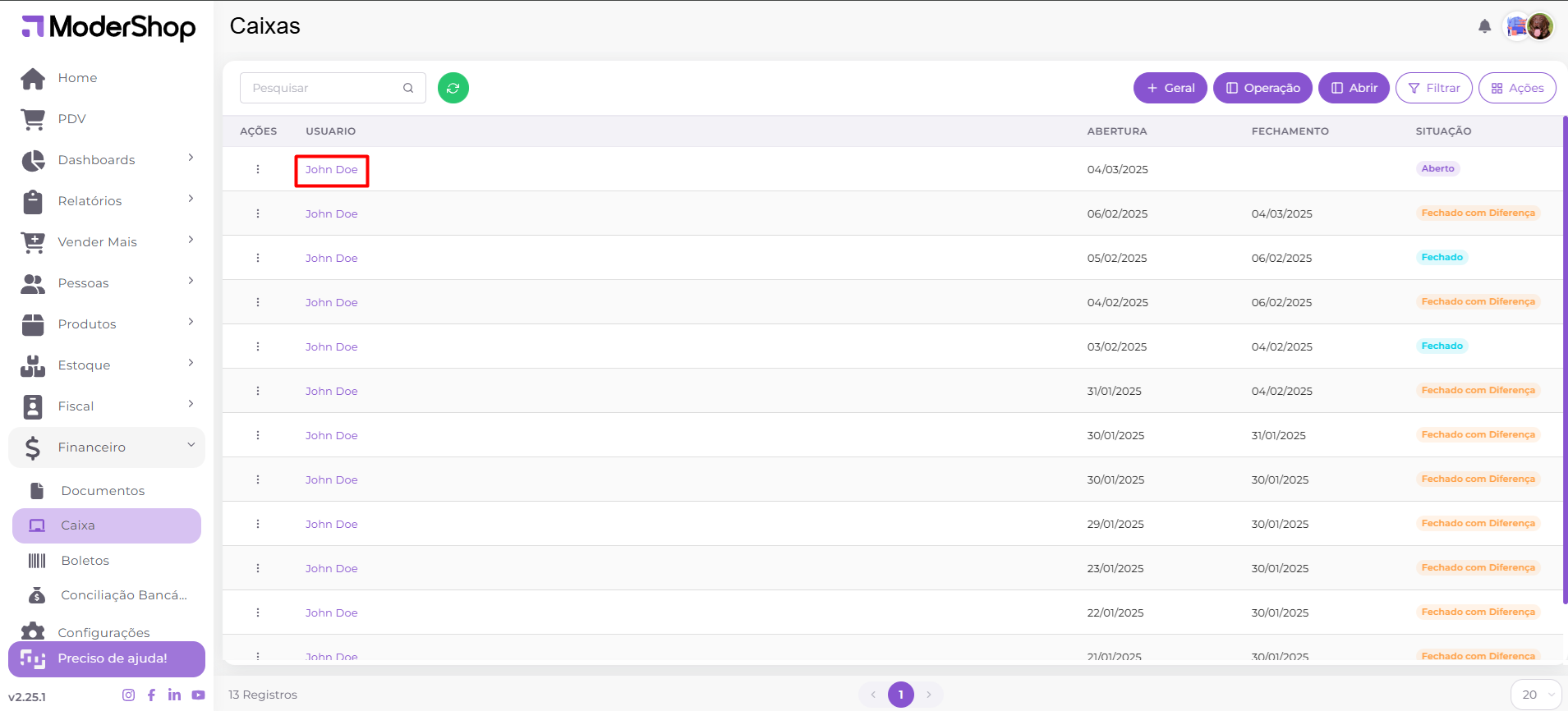
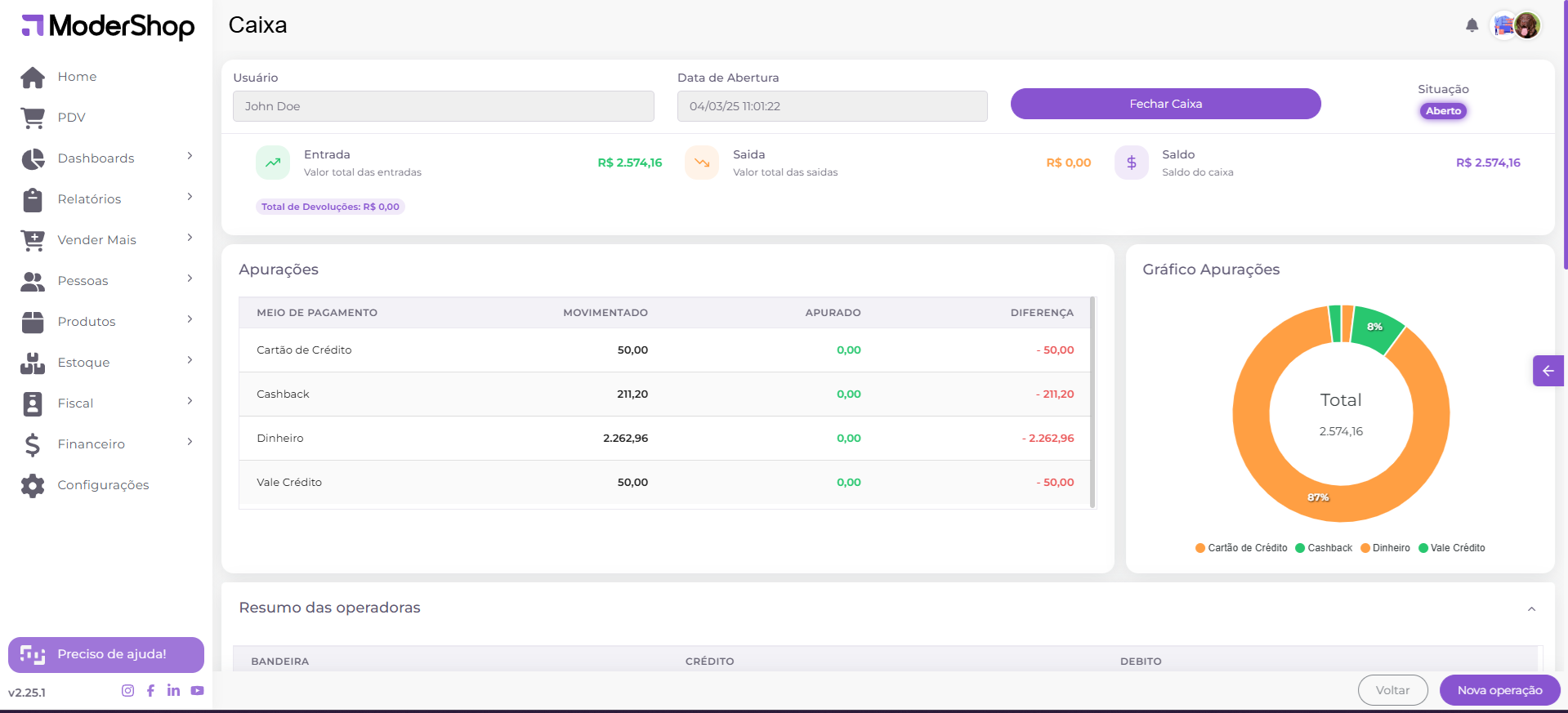
- Abertura: data em que o mesmo foi aberto;
- Fechamento: data em que foi fechado o caixa;
- Situação: como consta o caixa, o qual pode ser Aberto, Fechado ou Fechado com diferença.
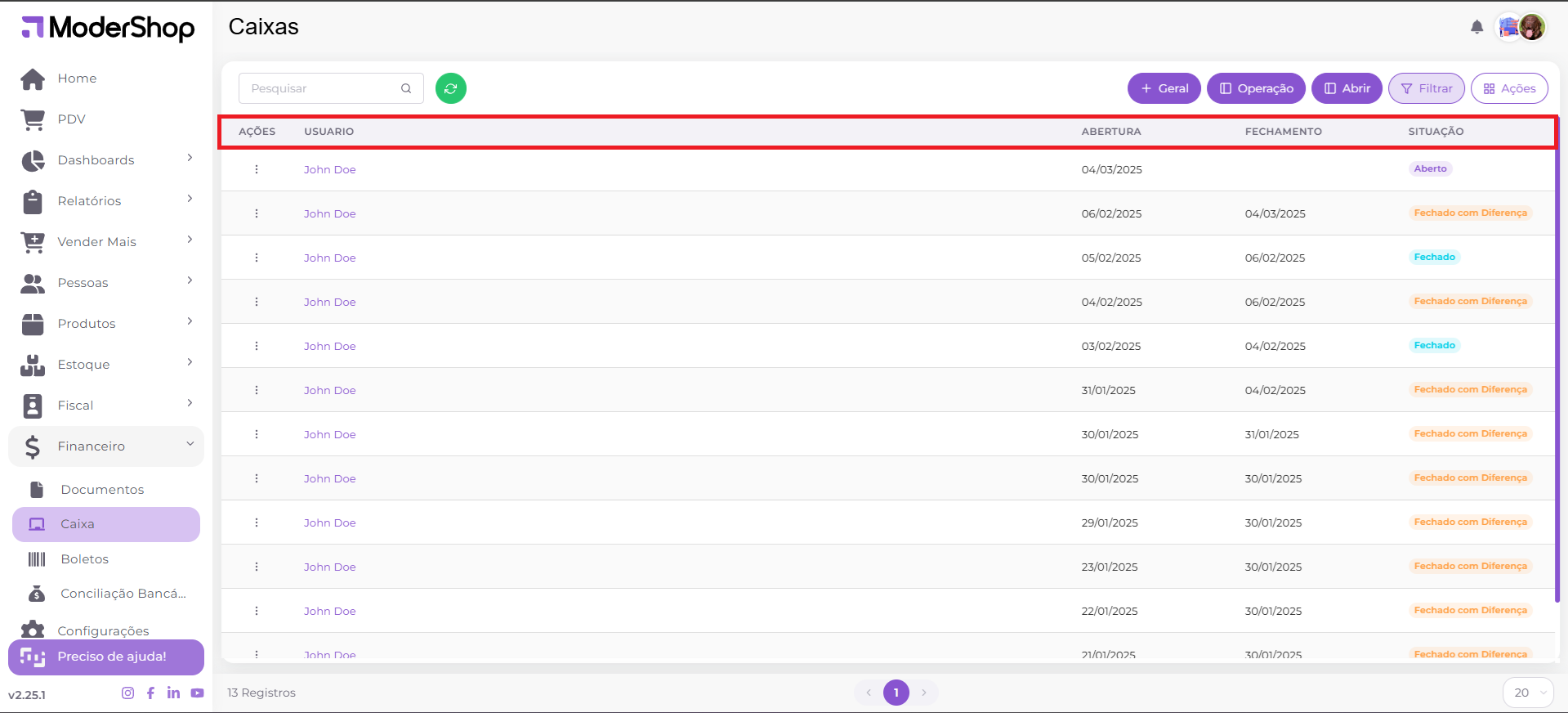
É possível realizar algumas ações por meio da listagem também, as quais falaremos a seguir.
Geral
Podemos obter um “relatório” geral de todos os lançamentos realizados em um período, conforme filtros.
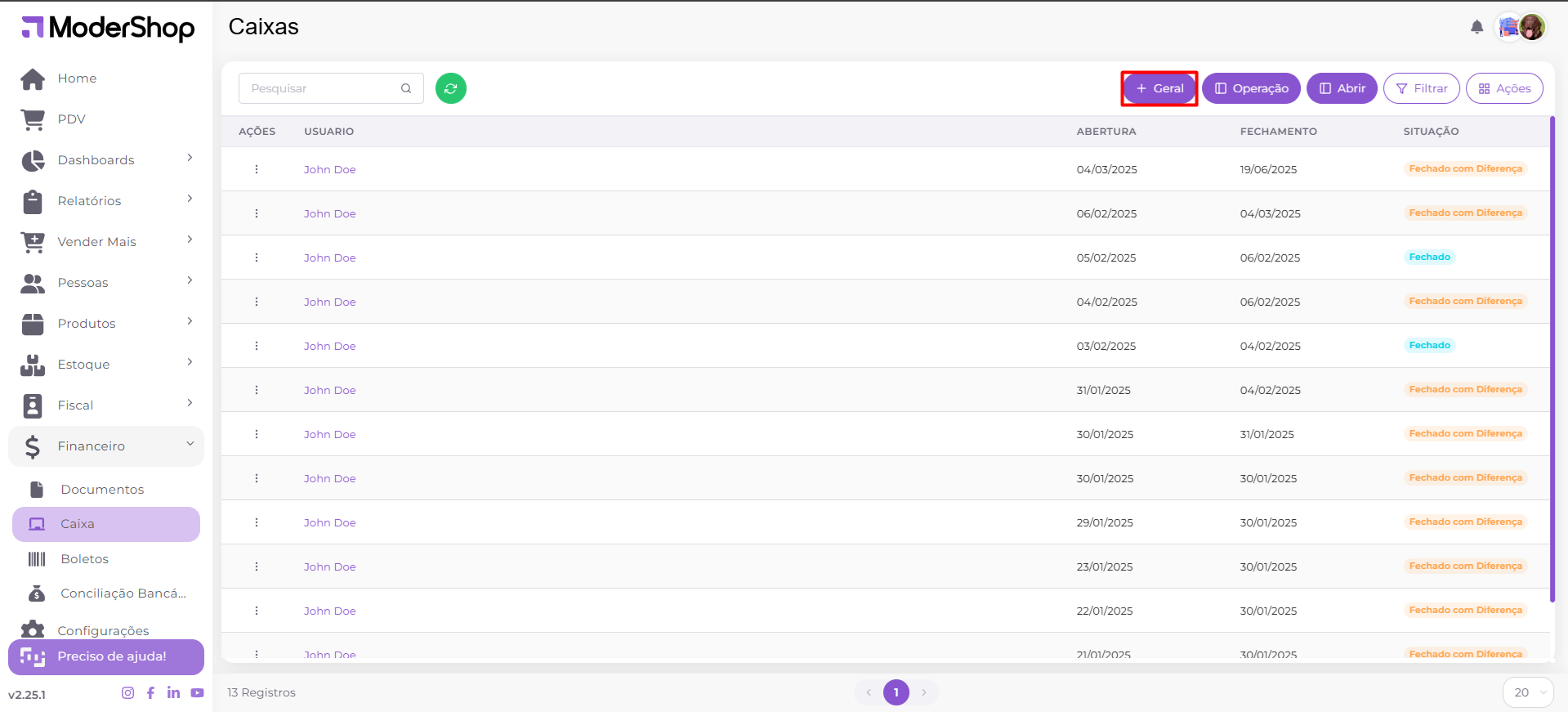
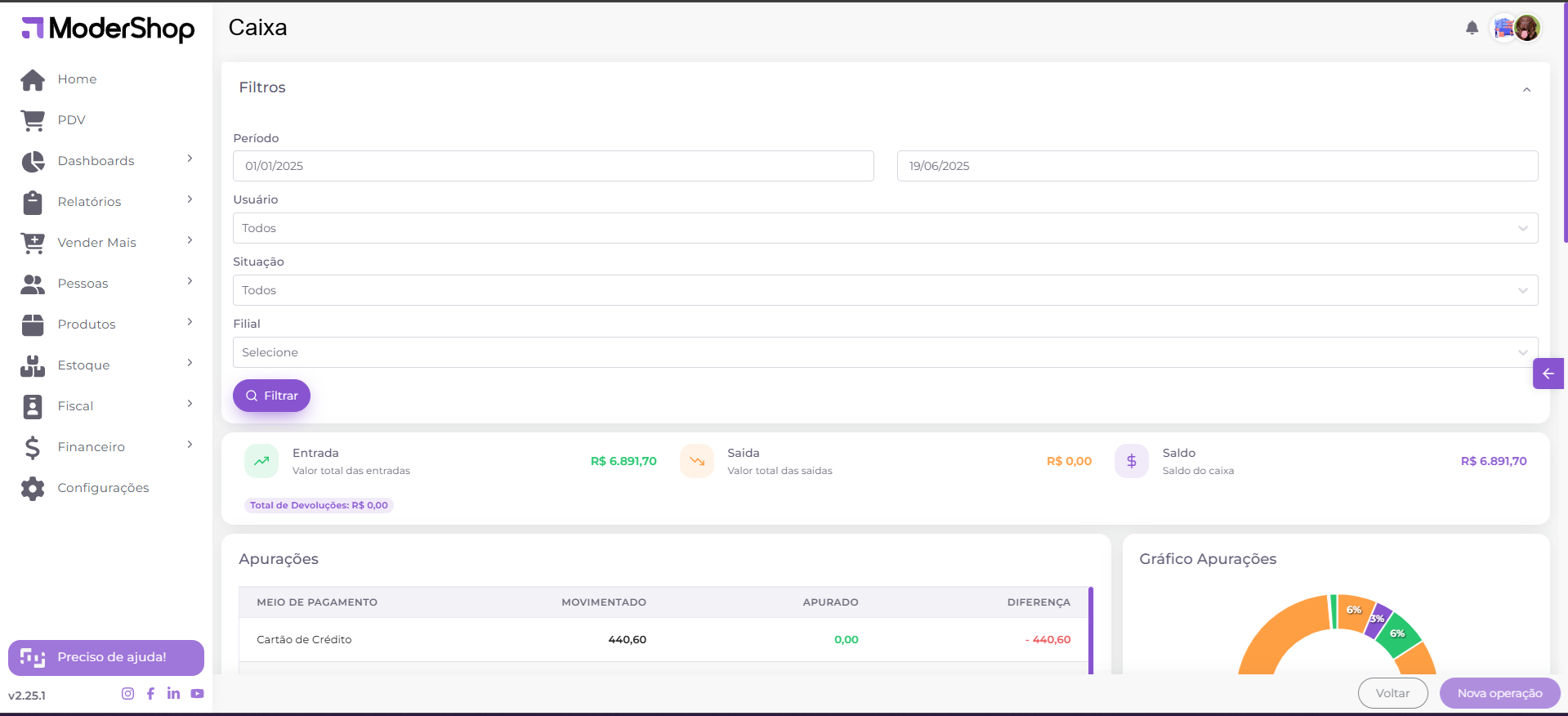
Abrir
Ao lado esquerdo do botão de filtros, haverá este botão com o objetivo da abertura do caixa de forma manual.
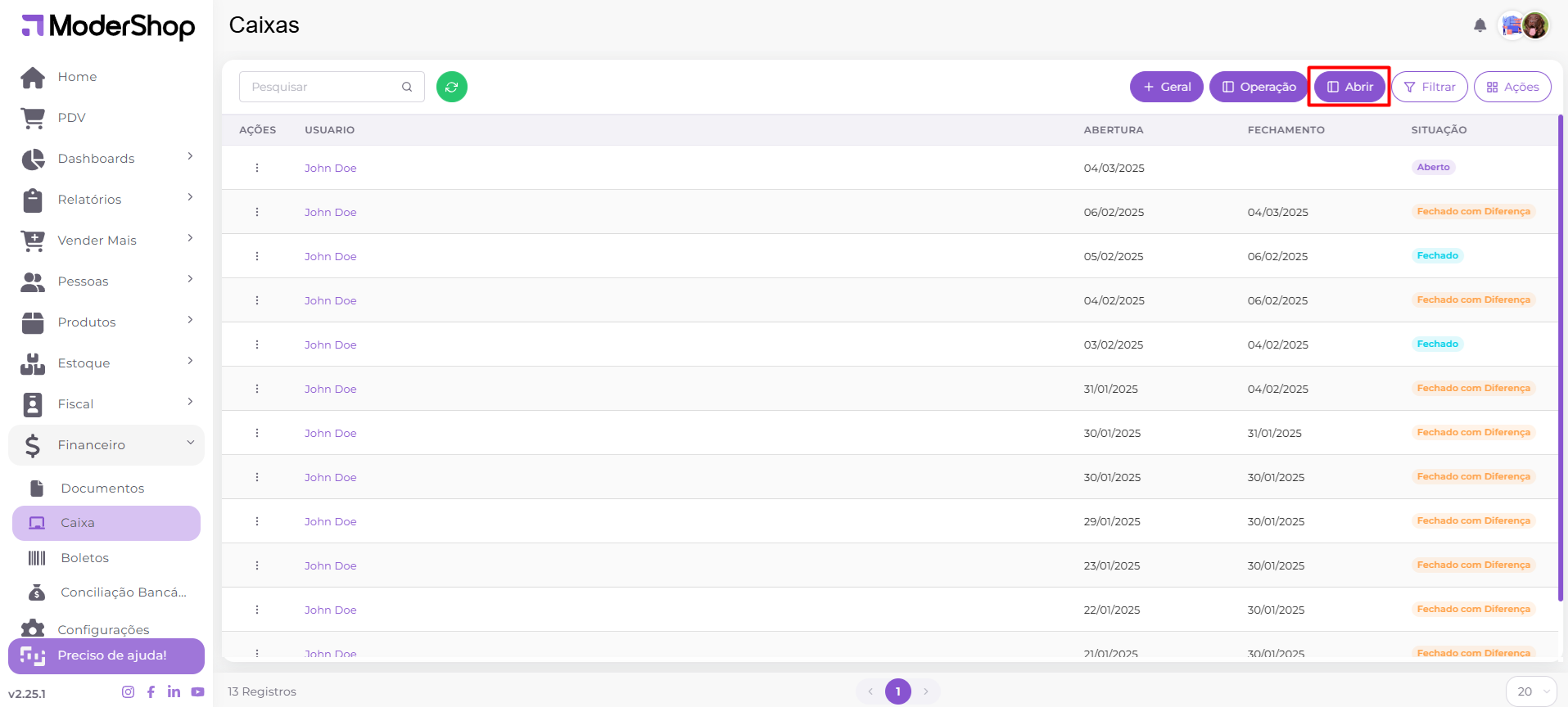
O sistema trará a tela de lançamento do caixa, para que o usuário realize uma entrada (conhecido como “fundo de caixa”, o qual é o valor atual do caixa e utilizado para trocos de vendas), a fim de que este seja aberto.
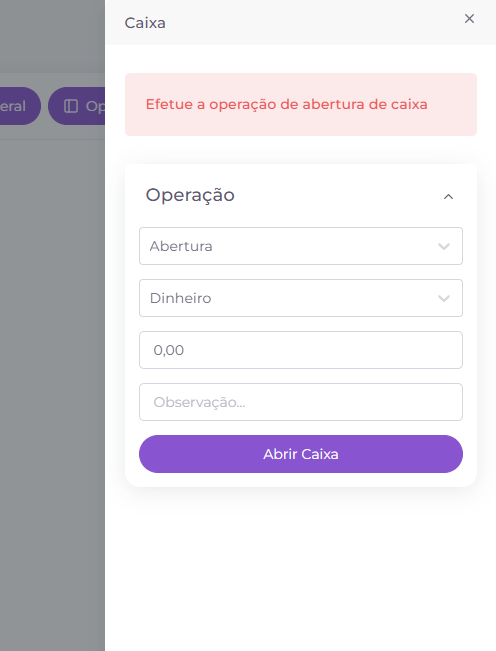
IMPORTANTE: Se a filial for configurada para ter o controle de caixa diário, ao realizar uma venda, o sistema já abrirá o caixa do dia automaticamente. Dessa forma, não é necessário realizar a abertura de caixa através desta tela.
Filtrar
Aplicação de filtros para localizar caixas específicos.
Você pode selecionar os filtros que deseja e com estes selecionados, basta clicar em “Filtrar” para que sejam aplicados.
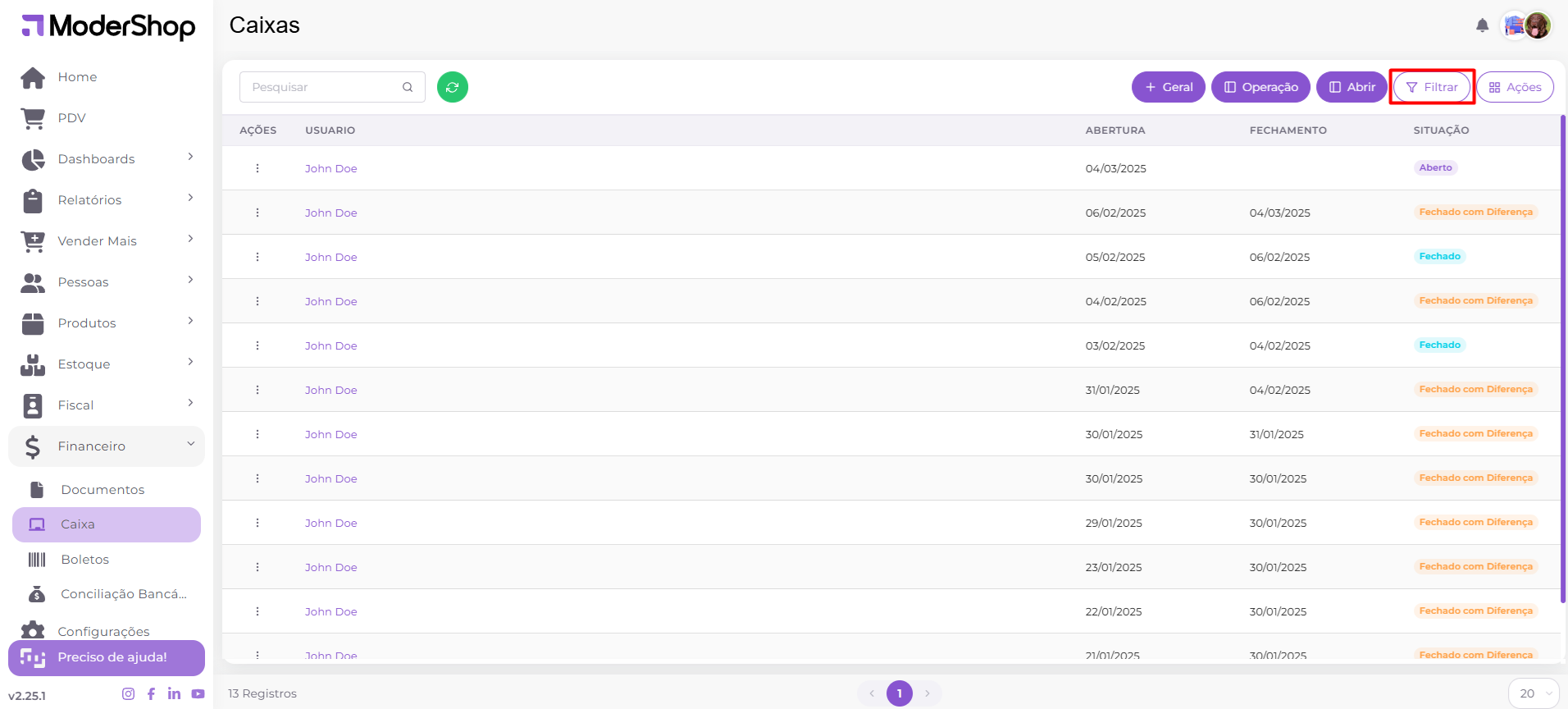
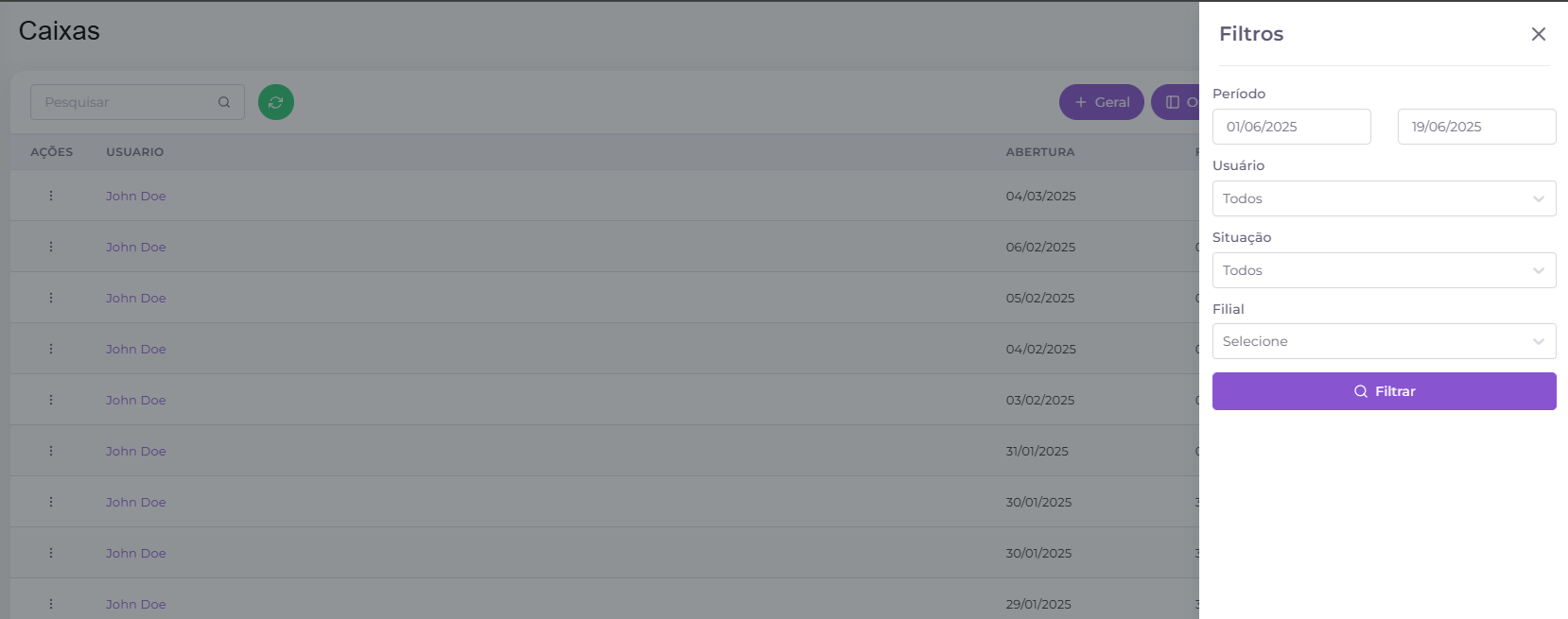
Operação
A funcionalidade “Operação” permite que o usuário logado no sistema realize movimentações financeiras manuais no caixa ao qual está vinculado. Essas movimentações podem ser do tipo entrada ou saída, sendo devidamente classificadas, informadas e justificadas.
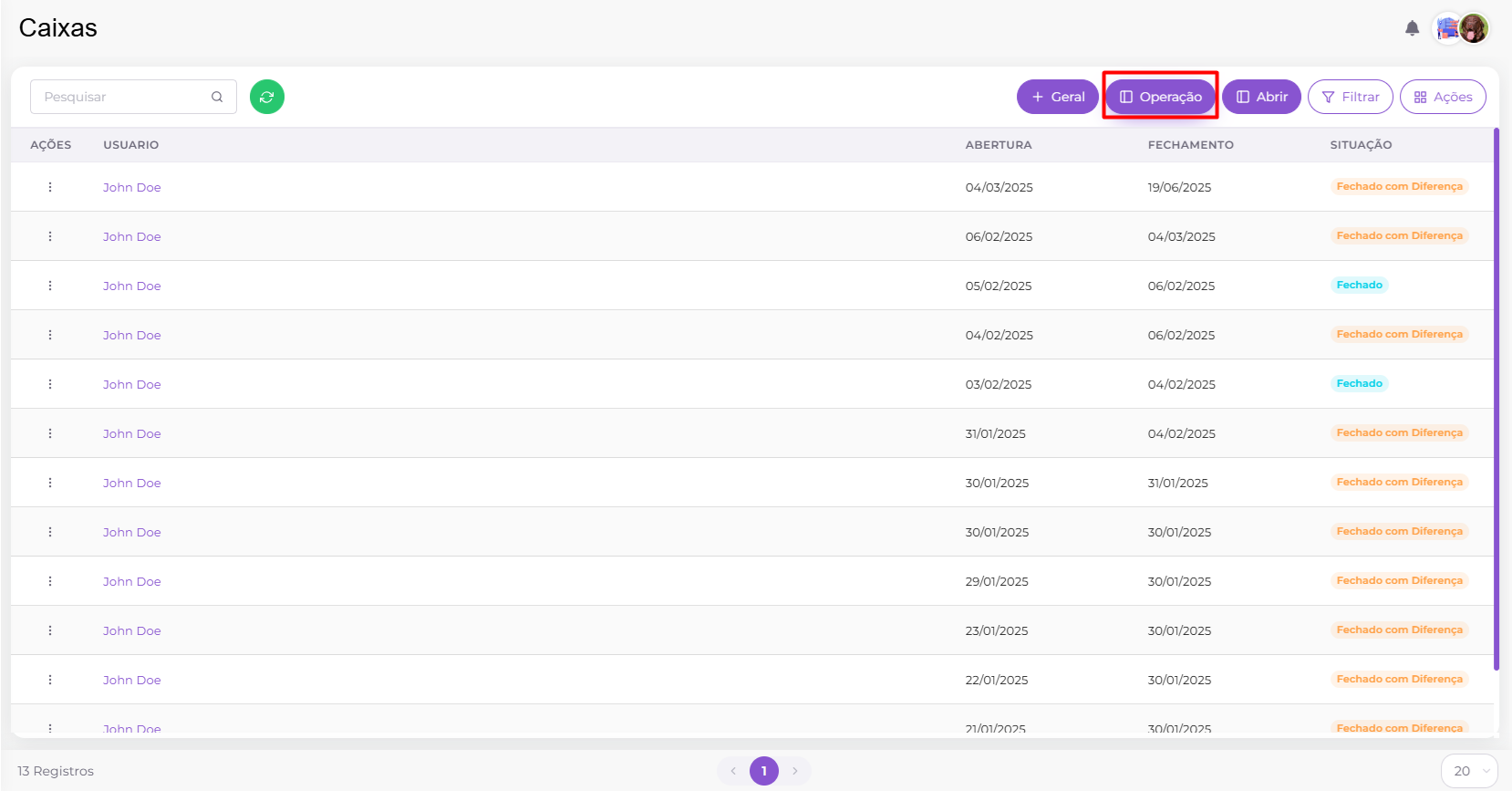
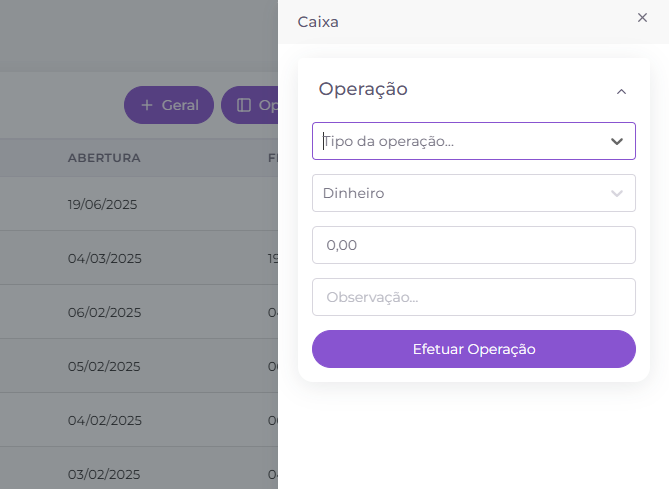
- Tipo da Operação: Selecione se a movimentação será uma Entrada ou Saída de valores no caixa. Esta definição impacta diretamente o saldo final do caixa.
- Forma de Pagamento: Escolha o meio utilizado na operação (ex.: Dinheiro, Cartão de Crédito, Vale Crédito, PIX etc.), conforme as opções disponíveis no sistema.
- Valor da Operação: Informe o valor monetário da movimentação. Utilize o formato numérico padrão (ex.: 100,00). O valor não pode ser zero.
- Observação (opcional): Campo livre para registrar uma justificativa, motivo ou qualquer informação adicional sobre a operação. Esse campo é útil para auditoria e rastreabilidade.
- Botão “Efetuar Operação”: Após o preenchimento dos campos obrigatórios, clique para confirmar a transação no caixa atual. O lançamento será registrado com data, hora, usuário responsável e impactará o saldo do caixa aberto.
OBSERVAÇÃO: A operação será efetuada apenas se houver um caixa aberto vinculado ao usuário atual. Caso deseje utilizar esta funcionalidade, é de suma importância que os caixas anteriores estejam devidamente fechados, a fim de evitar que o lançamento seja registrado erroneamente em um caixa anterior.
Dados do caixa
Para fins de visualização dos valores movimentados do caixa, você pode clicar sobre o nome do usuário que deseja editar e o sistema lhe direcionará para o registro do mesmo.
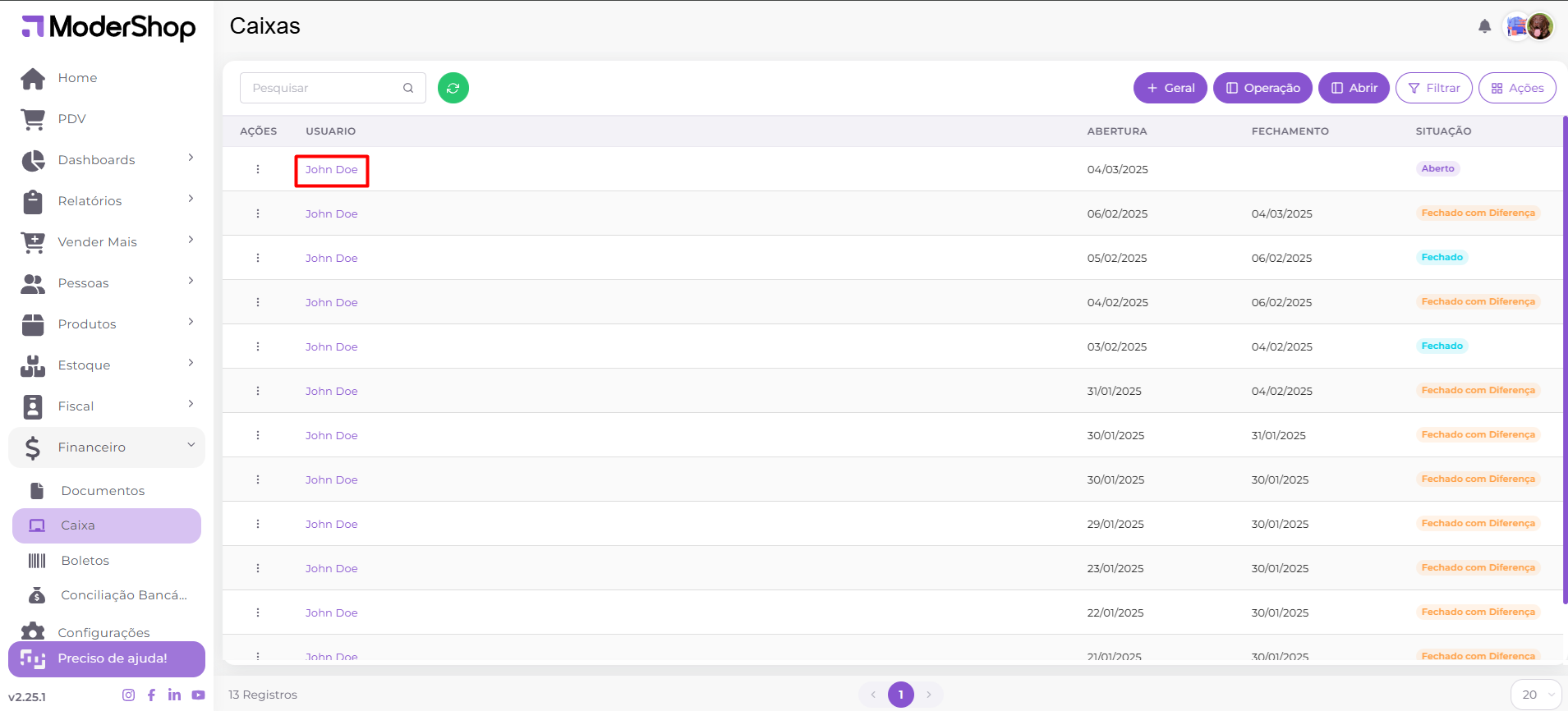
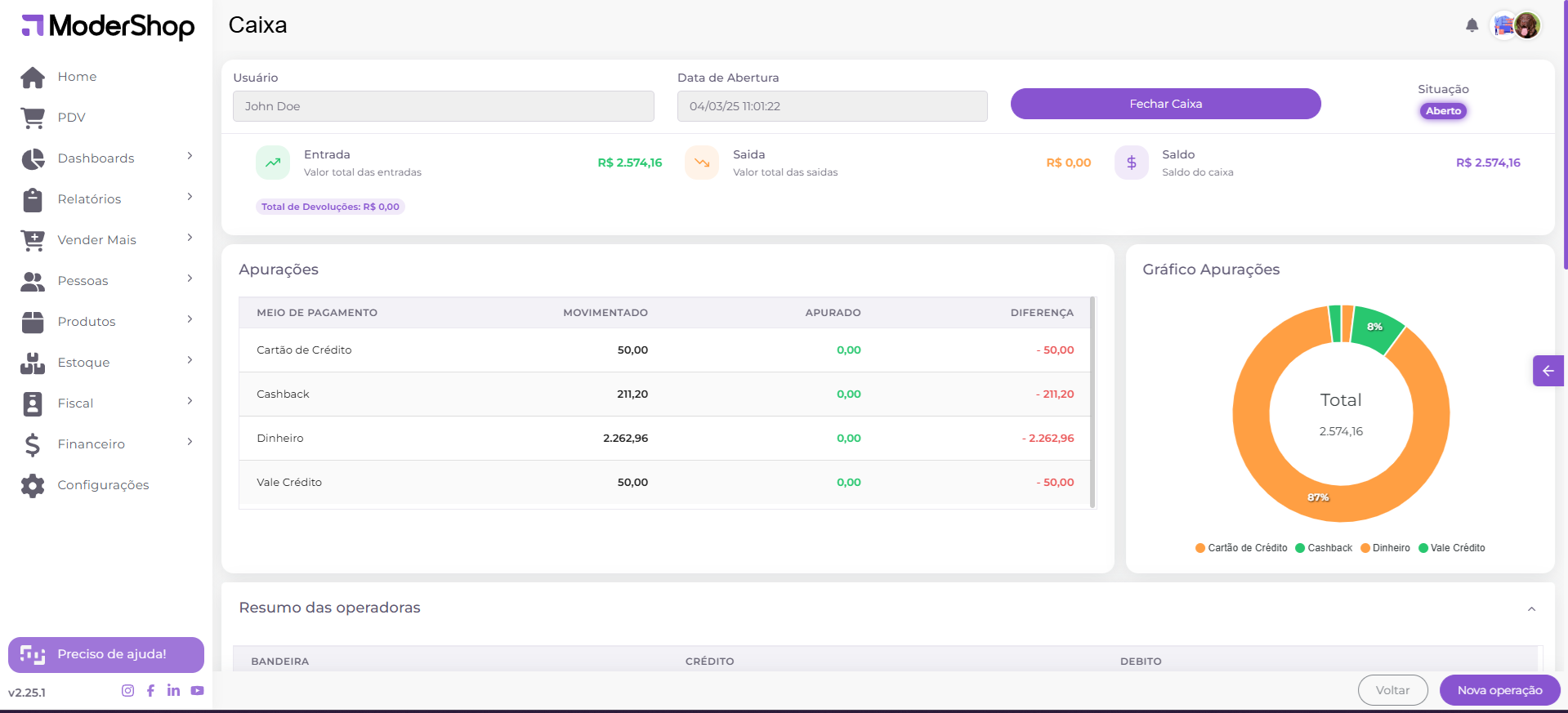
Na tela, constará os valores de entrada, saída e saldo (sendo o valor de entrada subtraído pelo valor de saída).

Apuração
Constará os meios de pagamentos, valores movimentados e apurados para ele.
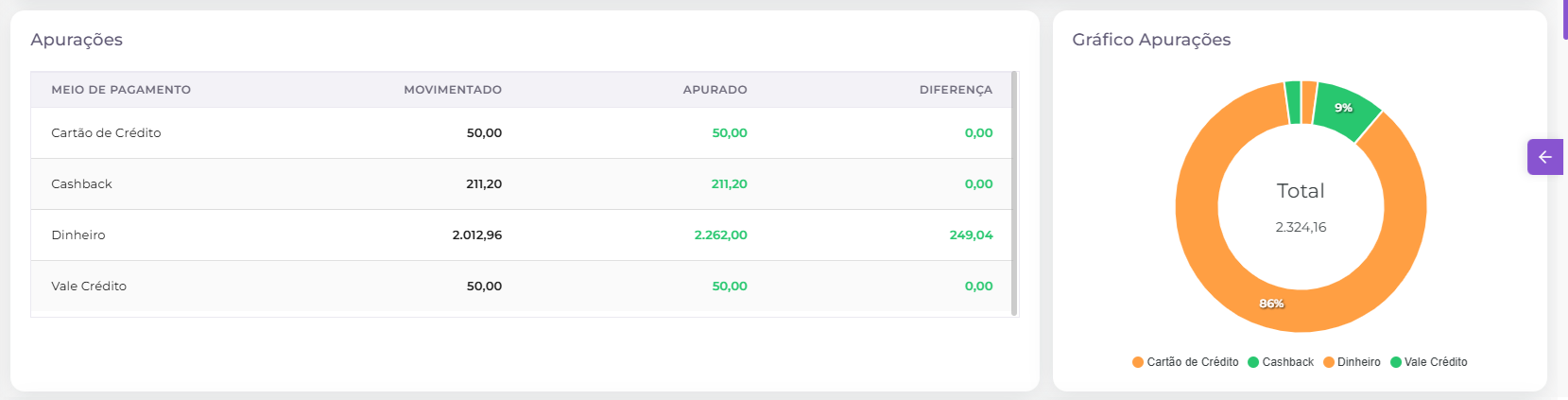
Totais
Mostra os valores de vendas, separados por meios de pagamentos, recebimentos, saídas e entradas.
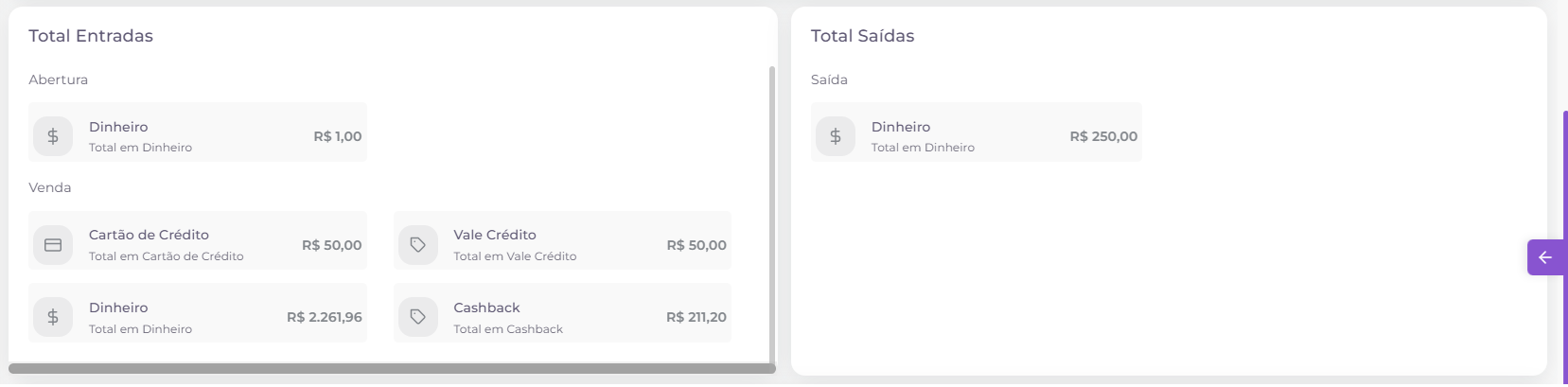
Lançamentos
Onde consta todas as vendas, entradas e saídas realizadas no sistema. Podendo filtrar por tipo de operação (entrada, saída, recebimento, etc…) e meio de pagamento utilizado na mesma.
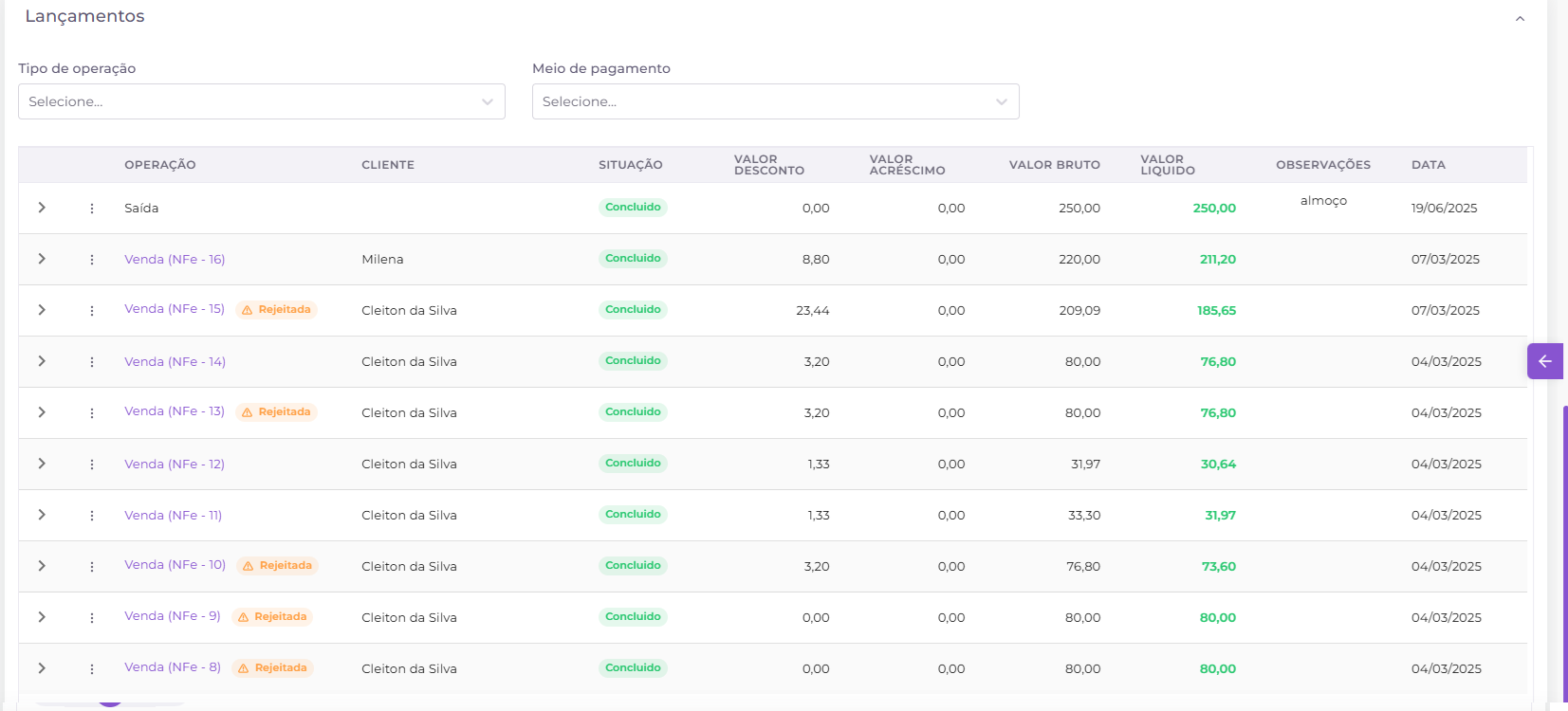
Operações do caixa
Para realizar o fechamento do caixa ou lançar novos valores, pode ser feito através do botão “Nova operação” localizado no canto inferior direito.
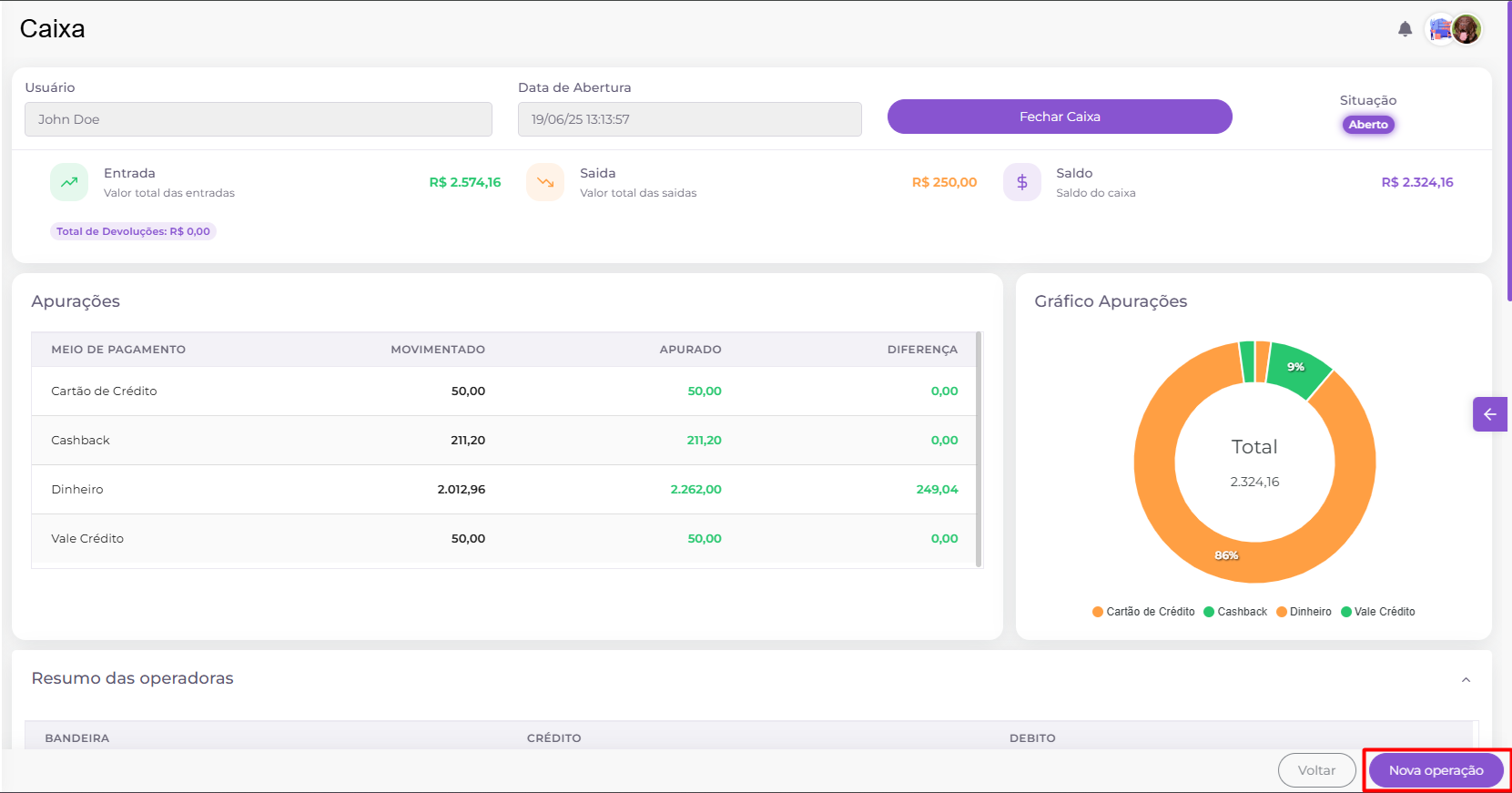
Ao clicar, abrirá a tela de lançamentos e apuração.
Para a realização de lançamentos, você pode utilizar a aba “Operação”, informando o tipo da operação, meio de pagamento, valor e observação, se necessário. Tendo estes, basta clicar em “Efetuar operação”.
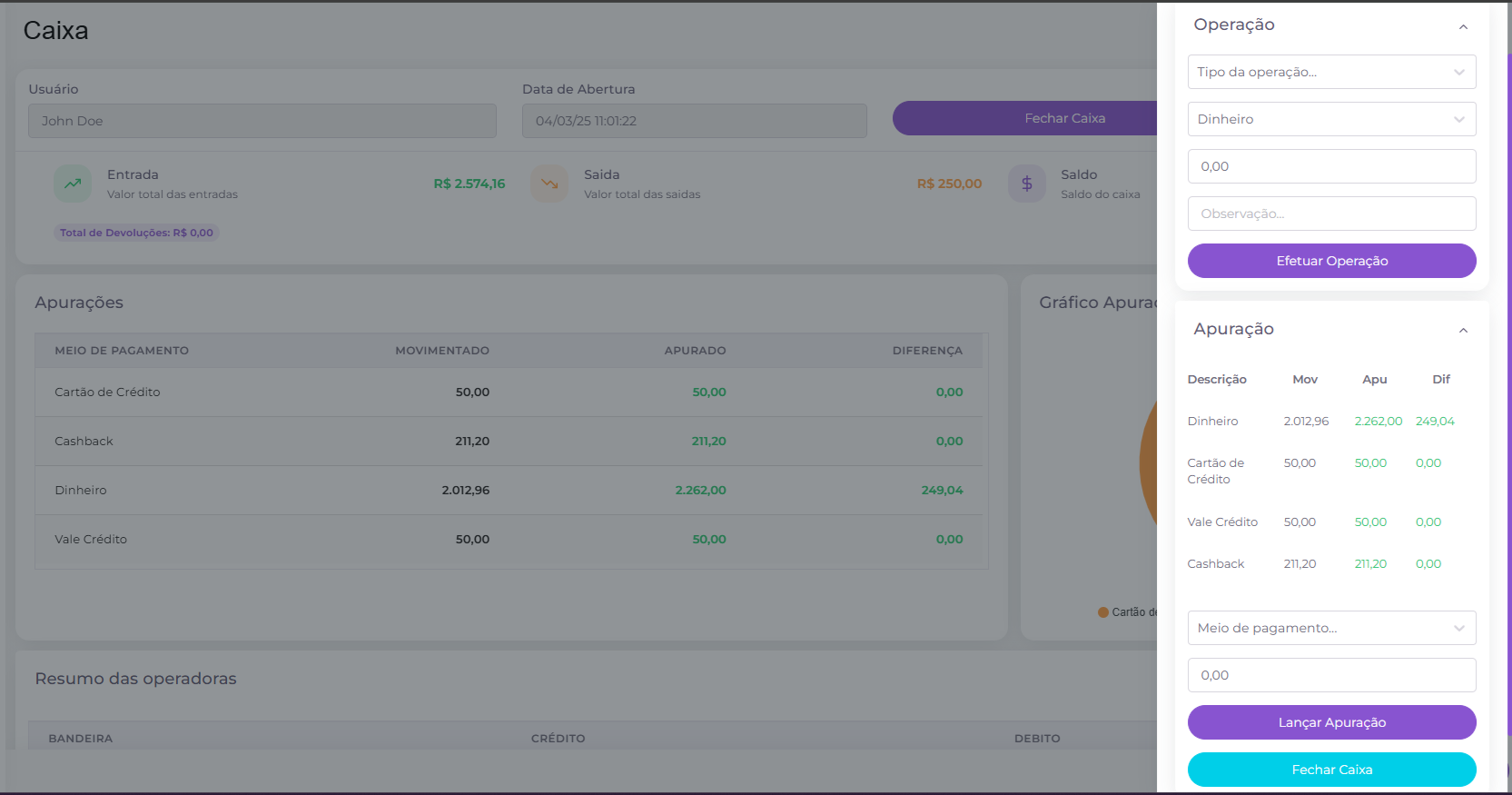
Para realizar o fechamento, é necessário utilizar a aba “Apuração“, onde será informado o meio de pagamento e valor referente a ele.
Informando o meio de pagamento e valor, é necessário clicar em “Lançar apuração“. Ao finalizar o lançamento da apuração, você pode clicar em “Fechar caixa“.
Além deste caminho, pode ser utilizado o botão de “Fechar caixa“, o qual consta ao lado da data de abertura do caixa.

Caso realize por este caminho, o sistema trará os valores da apuração também e pode ser realizado por aqui.
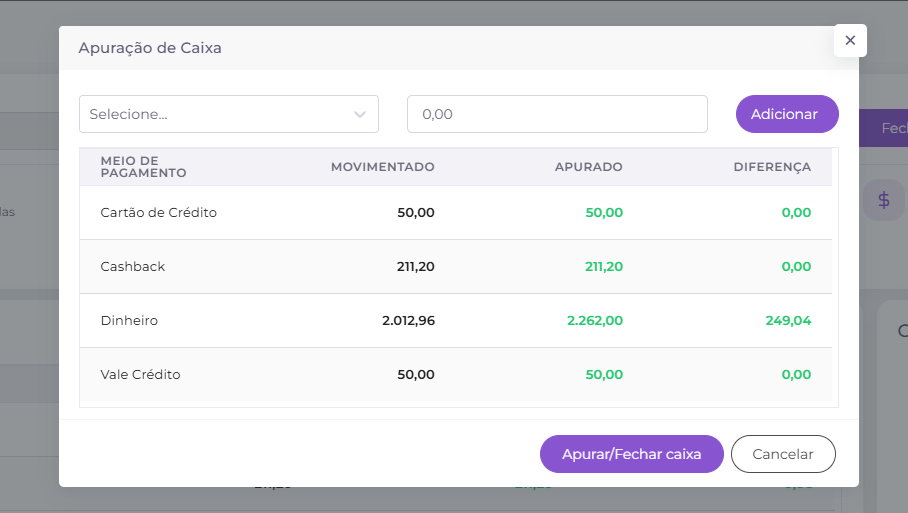
Nesta tela, o usuário pode informar o meio de pagamento e valor referente a ele. Com isso, basta clicar em “Adicionar” para que seja apurado.
Para fechar o caixa por meio desta tela, utilize o botão com o título “Apurar/fechar caixa“.
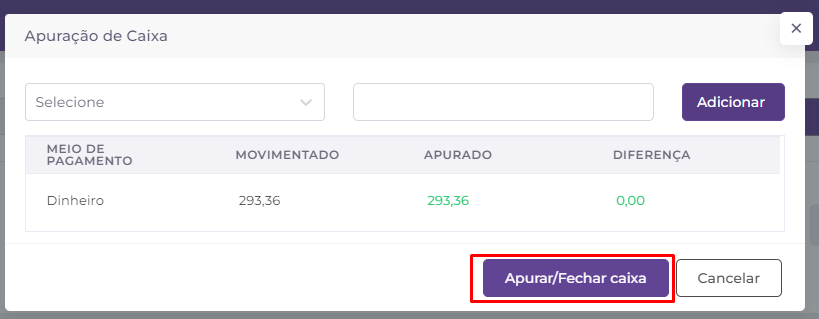
Caso o valor da diferença seja diferente de 0 e seja fechado o caixa, o mesmo constará com a situação “Fechado com diferença“.